在当今数字化时代,一台性能低下且缺乏存储空间的电脑无疑会严重影响您的工作效率和娱乐体验。如果您正好面临这样的电脑配置低且没有硬盘的情况,那么本文将系统...
2025-04-04 3 电脑
在日常使用电脑时,我们常会为设置一款心仪的屏保壁纸而感到愉悦。然而,当壁纸突然变成黑屏时,这种心情便会大打折扣。屏幕出现黑屏会让用户感到困惑,尤其当无法找到问题根源时。本篇文章将深入探讨电脑屏保壁纸出现黑屏问题的原因,并提供一系列实用的解决步骤,帮助你快速恢复正常屏幕显示。
我们需要了解导致电脑屏保壁纸黑屏的原因。这样,我们才能有针对性地去解决问题。
1.显卡驱动问题:显卡驱动未更新到最新版本或已损坏,都会导致屏保壁纸显示异常。
2.屏保设置问题:如果屏保设置不当,也可能导致壁纸黑屏。屏保程序自身存在问题或是设置的执行条件不符合实际。
3.硬件故障:电脑硬件出现问题,特别是显示器或显卡硬件故障,也可能导致屏幕显示问题。
4.系统冲突:某些系统文件损坏,或者跟其他软件发生冲突,都有可能引起黑屏现象。
5.电源设置不当:电源管理设置不当可能会在屏保模式下关闭显示器,导致黑屏。
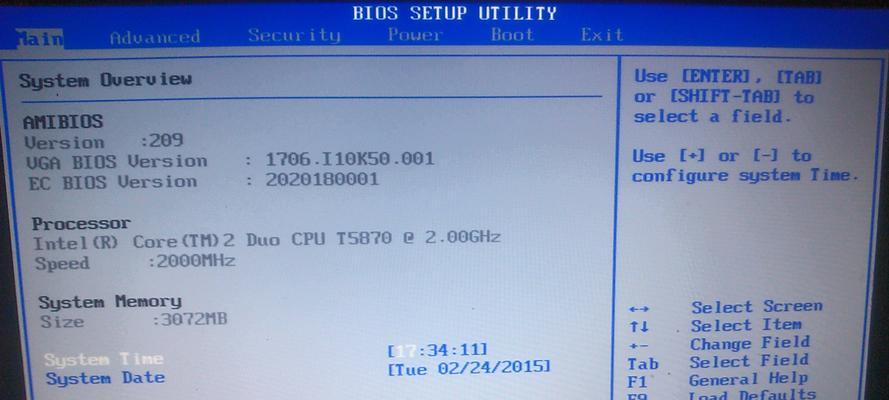
1.更新显卡驱动程序
步骤:
进入设备管理器,找到显示适配器,右击你的显卡设备,选择“更新驱动程序软件”。
选择“自动搜索更新的驱动程序软件”,让Windows自动查找并安装最新驱动。
如果自动更新不起作用,可前往显卡制造商的官方网站下载并手动安装最新的驱动程序。
注意:在安装新驱动之前,请确保备份旧驱动。
2.检查屏保设置
步骤:
右击桌面空白处,选择“个性化”。
在弹出的设置窗口中,选择“屏幕保护程序”选项。
检查已设置的屏保程序是否正常工作,将等待时间设置为一个适中的时间。
确保系统托盘中屏保程序的图标是正常的,可以点击图标查看和调整屏保设置。
3.检查硬件设备
步骤:
检查显示器电源线和信号线是否连接稳固。
尝试切换到另一台显示器,看是否还有黑屏问题。
如果使用独立显卡,确保显卡与主板接触良好,可以试着重新安装显卡。
4.系统文件检查
步骤:
打开命令提示符(管理员),输入`sfc/scannow`命令,然后按回车键。
系统会自动扫描并修复损坏的系统文件。
5.调整电源管理设置
步骤:
进入“控制面板”>“硬件和声音”>“电源选项”。
选择你正在使用的电源计划,点击“更改计划设置”。
将“关闭显示器”的时间设置得长一些,或者直接关闭此功能。
确保“使计算机进入睡眠状态”的时间也设置得长一些,或选择“从不”。
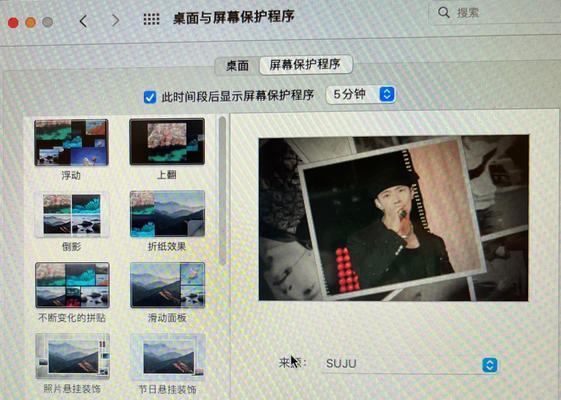
1.定期维护电脑:定期对电脑进行清洁、更新驱动及系统,可减少很多不必要的问题。
2.备份重要文件:在进行任何系统或设备维护之前,备份重要文件以防丢失。
3.使用专业工具:可使用如鲁大师等专业软件进行系统和硬件检测,帮助解决问题。

通过上述步骤,你应能够诊断并解决电脑屏保壁纸出现的黑屏问题。记住,在日常维护电脑时,细心是关键。定期更新软件、检查硬件状态,并适当地备份重要数据,能够有效预防并解决电脑使用过程中遇到的各种问题。希望本文能帮助你顺利解决电脑屏幕显示异常的问题,并让你的电脑使用体验更加顺畅。
标签: 电脑
版权声明:本文内容由互联网用户自发贡献,该文观点仅代表作者本人。本站仅提供信息存储空间服务,不拥有所有权,不承担相关法律责任。如发现本站有涉嫌抄袭侵权/违法违规的内容, 请发送邮件至 3561739510@qq.com 举报,一经查实,本站将立刻删除。
相关文章

在当今数字化时代,一台性能低下且缺乏存储空间的电脑无疑会严重影响您的工作效率和娱乐体验。如果您正好面临这样的电脑配置低且没有硬盘的情况,那么本文将系统...
2025-04-04 3 电脑

在摄影艺术中,补光灯的使用是提升照片质量的关键因素之一。然而,在选择使用手机还是电脑来搭配补光灯进行拍照时,可能很多人会感到困惑。本文将针对“补光灯拍...
2025-04-04 5 电脑

在这个日新月异的数字时代,电脑已成为我们日常生活和工作中不可或缺的一部分。预算1万5千元,在这个价格区间内,我们可以配置出一台性能出色的电脑,无论是办...
2025-04-04 1 电脑

在信息技术飞速发展的今天,电脑不再是单纯的娱乐工具,它在通信领域扮演着越来越重要的角色。无论是进行视频会议、数据传输还是运行复杂的通信软件,合适的电脑...
2025-04-04 1 电脑

在数字化时代的浪潮中,手机已经不仅仅是一部通讯工具,它更像是一台移动的小型电脑。用户们总是希望能够按照自己的喜好和需求对手机进行个性化设置。魔改手机图...
2025-04-04 3 电脑

当我们步入一家网吧,坐下准备开战游戏或者进行其他电脑操作时,自然希望能享受到流畅且高速的电脑体验。但如何判断网吧中的电脑配置是否高端呢?这就需要我们对...
2025-04-04 4 电脑